En las versiones de Outlook 2003, 2007, 2010 y 2013, se pueden producir varios problemas si el archivo de almacenamiento personal de Outlook (PST) se corrompe o se daña. El archivo PST de Outlook puede dañarse por varias razones (por ejemplo, complementos de Outlook incompatibles, daños en el disco duro, cortes de energía, etc.) y cuando esto ocurre, Outlook tiene problemas (errores) como Outlook no se puede iniciar, da errores de envío / recepción o no responde, deja de funcionar, se bloquea o se bloquea. En este tipo de errores de Outlook, debe reparar el archivo PST de Outlook utilizando la herramienta de reparación de la bandeja de entrada (scanpst.exe) proporcionada por Microsoft e instalada en todas las versiones de Office.
Este tutorial le mostrará cómo reparar un archivo PST u OST de Outlook dañado utilizando la Herramienta de reparación de la bandeja de entrada (scanpst.exe).
Cómo utilizar ScanPst.exe para reparar un archivo PST (carpetas personales) de Outlook dañado o un archivo OST (carpeta sin conexión) de Outlook.
Paso 1: busque la herramienta Scanpst de acuerdo con su versión de Outlook.
La ubicación de la herramienta Scanpst difiere en cada versión de Outlook. Para encontrar la herramienta scanpst.exe, navegue a la siguiente ubicación según su versión de Outlook y la versión de Windows (32 o 64 bits).
- Office 365 y Outlook 2016 Haga clic para ejecutar: C: \ Archivos de programa \ Microsoft Office \ root \ office16 \
- Outlook 2016 (32 bits) Windows (32 bits): C: \ Archivos de programa \ Microsoft Office \ root \ Office16 \
- Outlook 2016 (32 bits) Windows (64 bits): C: \ Archivos de programa (x86) \ Microsoft Office \ root \ Office16 \
- Outlook 2016 (64 bits) y Windows (64 bits): C: \ Archivos de programa \ Microsoft Office \ root \ Office16 \
- Outlook 2013 (32 bits) y Windows (32 bits): C: \ Archivos de programa \ Microsoft Office \ Office15
- Outlook 2013 (32 bits) y Windows (64 bits): C: \ Archivos de programa (x86) \ Microsoft Office \ Office15
- Outlook 2013 (64 bits) y Windows (64 bits): C: \ Archivos de programa \ Microsoft Office \ Office15
- Outlook 2010 (32 bits) y Windows (32 bits): C: \ Archivos de programa \ Microsoft Office \ Office14
- Outlook 2010 (32 bits) y Windows (64 bits): C: \ Archivos de programa (x86) \ Microsoft Office \ Office14
- Outlook 2010 (64 bits) y Windows (64 bits): C: \ Archivos de programa \ Microsoft Office \ Office14
- Outlook 2007 y Windows (32 bits): C: \ Archivos de programa \ Microsoft Office \ Office12
- Outlook 2007 y Windows (64 bits): C: \ Archivos de programa (x86) \ Microsoft Office \ Office12
- Outlook 2003 y Windows (32 bits): C: \ Archivos de programa \ Archivos comunes \ System \ Mapi \ 1033 \
- Outlook 2003 y Windows (64 bits): C: \ Archivos de programa (x86) \ Archivos comunes \ System \ Mapi \ 1033 \

Paso 2: habilite la vista de archivos ocultos.
Debe habilitar la vista de archivos ocultos antes de realizar el siguiente paso. Para hacer eso, vaya a:
- Comienzo > Panel de control > Opciones de carpeta.
- Haga clic en el Vista pestaña.
- Haga clic en (marque) el Mostrar archivos, carpetas y unidades ocultos opción
- imprenta está bien.
- Cómo habilitar la vista de archivos ocultos en Windows 7
- Cómo habilitar la vista de archivos ocultos en Windows 8
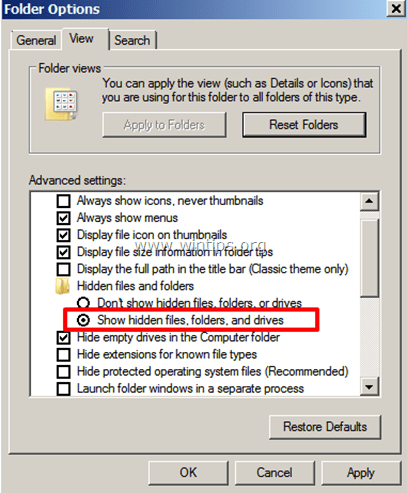
Paso 3. Busque los archivos PST de Outlook o OST de Outlook.
Ahora localice dónde están almacenados sus archivos de datos de Outlook en su disco. Los datos de Outlook se almacenan en diferentes ubicaciones en su disco según su versión de Outlook y Windows durante la configuración del cliente de Outlook:
- El Outlook 2003, 2007 & 2013 Los archivos de carpetas personales (PST) y carpetas sin conexión de Outlook (OST) se almacenan de forma predeterminada en esta ubicación:
Windows XP:
- C: \ Documentos y configuración \% Nombre de usuario% \ Configuración local \ Datos de programa \ Microsoft \ Outlook \
Windows 10, 8, Windows 7 o Windows Vista:
- C: \ Usuarios \% Nombre de usuario% \ AppData \ Local \ Microsoft \ Outlook \
- El Outlook 2010, 2013 y Outlook 2016 Los archivos de carpetas personales (PST) y carpetas sin conexión de Outlook (OST) se almacenan de forma predeterminada en esta ubicación:
- C: \ Usuarios \% Nombre de usuario% \ Documentos \ Archivos de Outlook \
Para ubicar los archivos de datos de Outlook manualmente:
- Si utiliza Outlook 2016, 2013 o Outlook 2010:
- En Archivo menú: ir a Información > Configuraciones de la cuenta.
- En Configuraciones de la cuenta ventana, elija la Archivos de información pestaña y haga clic para Abrir localización de archivo.
- Si utiliza Outlook 2007 o Outlook 2003:
- En Instrumentos menú: haga clic en Opciones.
- Selecciona el Configuración de correo pestaña.
- Hacer clic Archivos de datos> Abrir localización de archivo.

Etapa 4. Ejecute la herramienta de reparación de la bandeja de entrada para escanear y reparar archivos de datos de Outlook (PST y OST).
1. Cierre la aplicación de Outlook.
2. Ejecute la aplicación scanpst.exe desde su ubicación almacenada (como se describe en el Paso 1).
3. Haga clic en Examinar.
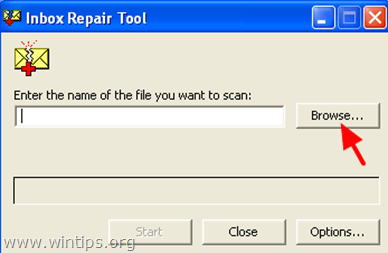
4. Localice (vea el paso 3), seleccione y abierto el archivo de datos de Outlook que desea reparar (por ejemplo, el "Outlook.pst " archivo de datos).
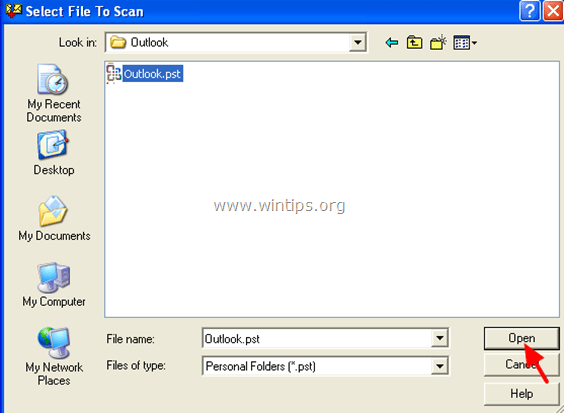
5. Presione Iniciar para iniciar las reparaciones.
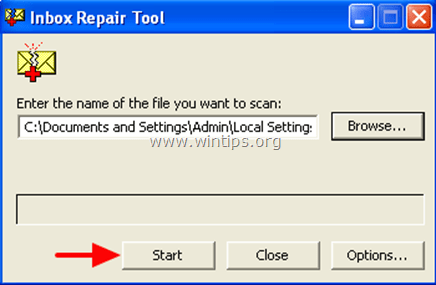
6. Deja el "Haga una copia de seguridad del archivo escaneado antes de repararlo"opción marcada y haga clic en Reparar.
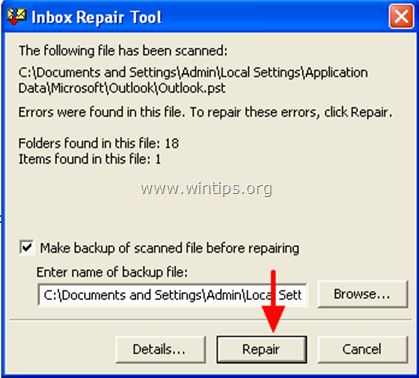
7, Cuando se complete la reparación, presione OK para cerrar el mensaje de información y abrir Outlook.
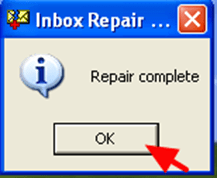
¡Has terminado!
Articulo informativo. ScanPST.exe no siempre puede reparar la corrupción de archivos PST de Outlook. La herramienta de reparación de la bandeja de entrada falla al reparar archivos PST muy dañados. Es mejor optar por una herramienta de terceros. Me gusta sugerir la herramienta de reparación SysTools Outlook PST para recuperar y reparar archivos PST de Outlook dañados de manera eficiente.